CAD怎样设置显示3D模型阴影?
溜溜自学 室内设计 2022-04-20 浏览:1306
大家好,我是小溜,在三维绘图界面中,为了让模型更加的真实,我们一般会添加一些阴影部分,让CAD创建的模型更加立体,那么CAD怎样设置显示3D模型阴影?下面小溜来告诉大家详细的操作步骤。
想要更深入的了解“CAD”可以点击免费试听溜溜自学网课程>>
工具/软件
电脑型号:联想(Lenovo)天逸510S;系统版本:Windows7;软件版本:CAD2020
方法/步骤
第1步
打开autocad2016,点击左上角红色图标。
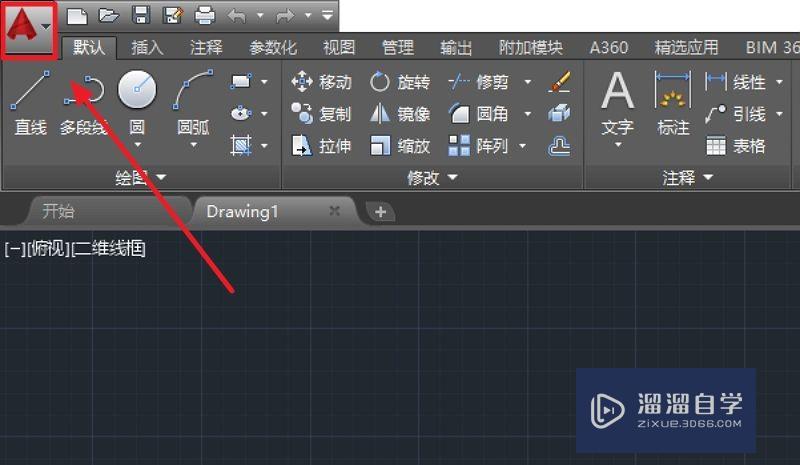
第2步
点击选项。
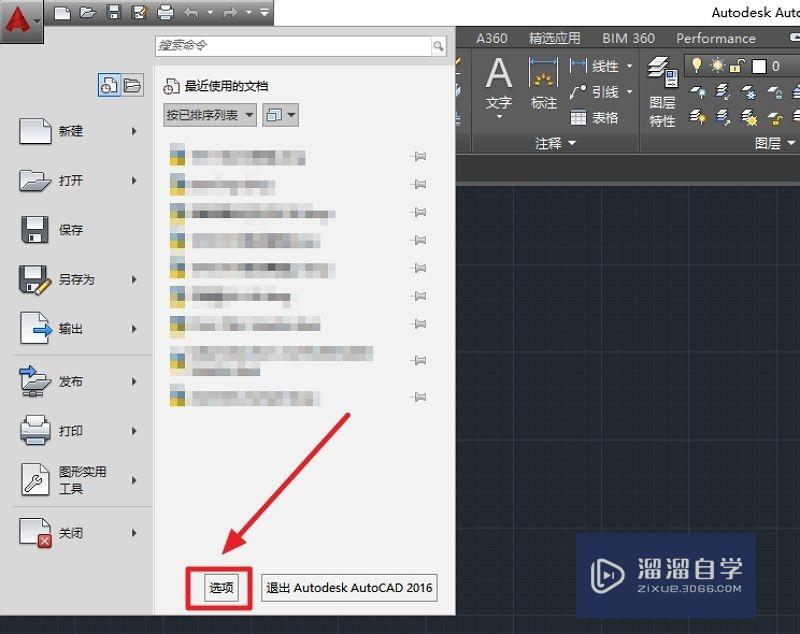
第3步
点击系统选项卡。
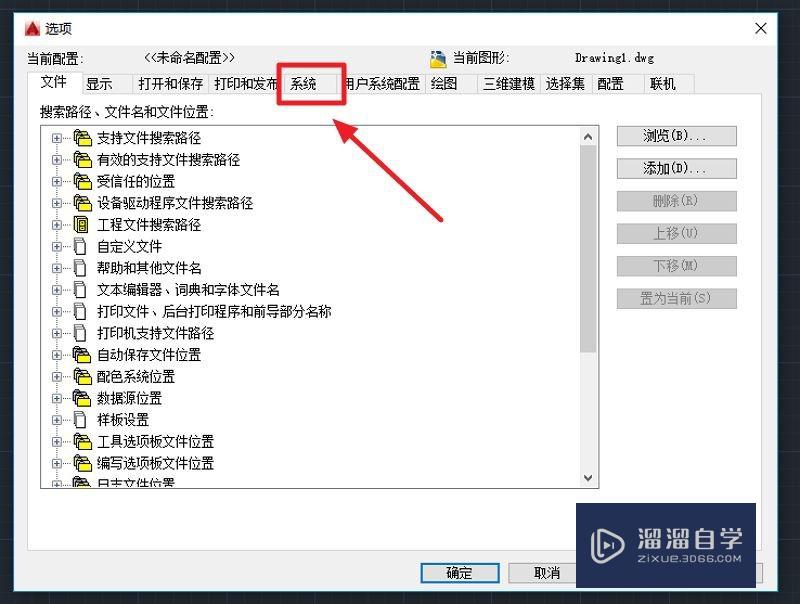
第4步
点击图形性能。
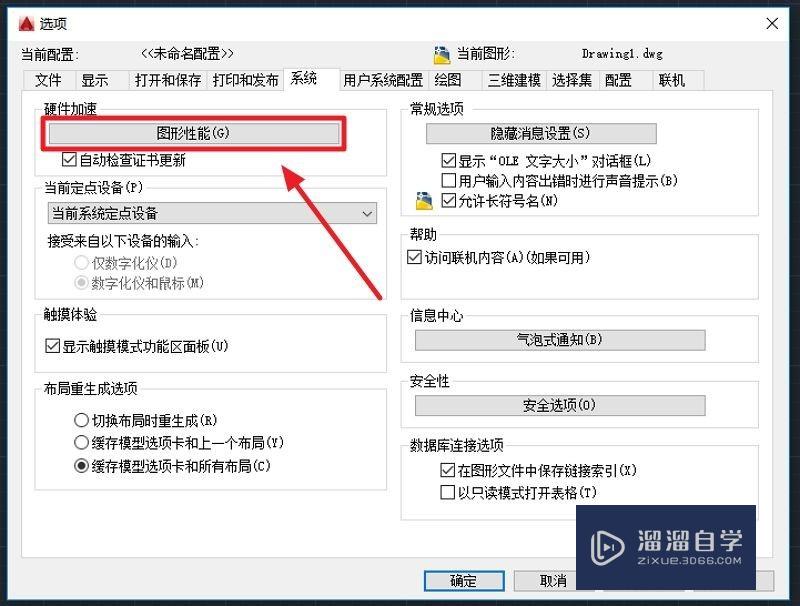
第5步
勾选全阴影显示。
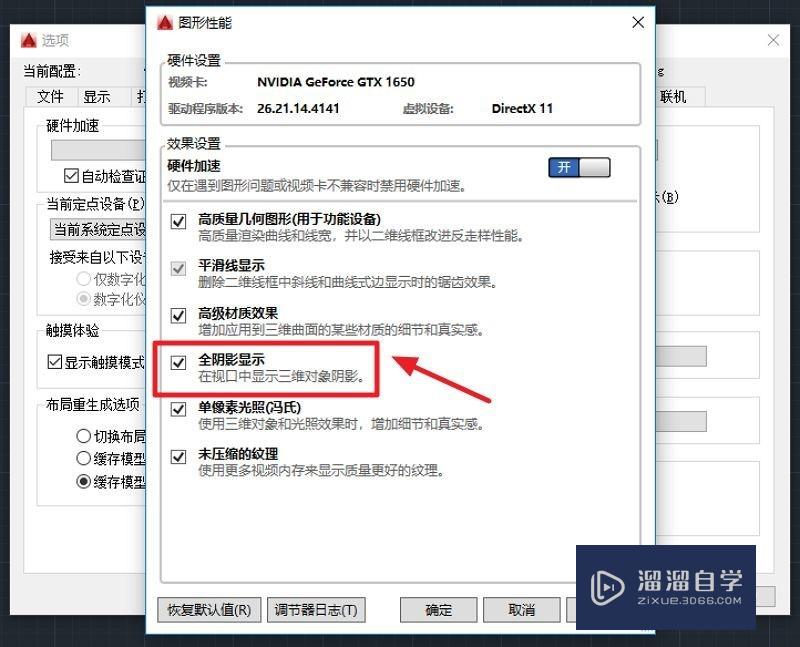
第6步
确认,完成。
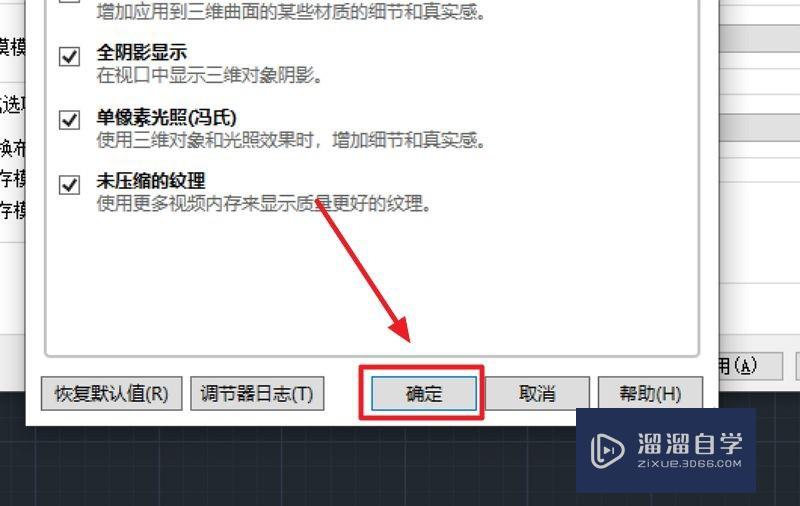
第7步
总结
1.打开autocad2016,点击左上角红色图标。
2.点击选项。
3.点击系统选项卡。
4.点击图形性能。
5.勾选全阴影显示。
6.确认,完成。
温馨提示
好了,以上就是“CAD怎样设置显示3D模型阴影?”这篇文章全部内容了,小编已经全部分享给大家了,还不会的小伙伴们多看几次哦!最后,希望小编今天分享的文章能帮助到各位小伙伴,喜欢的朋友记得点赞或者转发哦!
相关文章
距结束 04 天 22 : 10 : 05
距结束 00 天 10 : 10 : 05
首页









